以下は、『PCA hyper 固定資産シリーズ』『PCA 固定資産シリーズ』についての説明です。
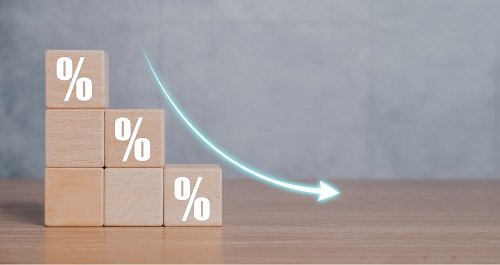
新年度の処理を開始するためには、期末更新処理(繰越)を実行して新年度用のデータ領域を作成する必要があります。
更新後の新データ領域には、前年度データの集計結果が反映された残高、更新された事業年度が記載されて、新年度も使用する資産データ等は新データ領域にコピーされますので、再登録の必要はなく引き続き使用できます。
今回はこの「期末更新処理(繰越)」の操作方法を紹介します。
期末更新処理(繰越) の操作方法
1.期末更新処理(繰越)を行い、新年度のデータ領域を作成する
新規更新
新年度のデータを入力する前に実行します。
期末更新処理(繰越)を実行すると、現在使用中のデータ領域を元に、新年度用のデータ領域(確定申告、または中間申告)が作成されます。
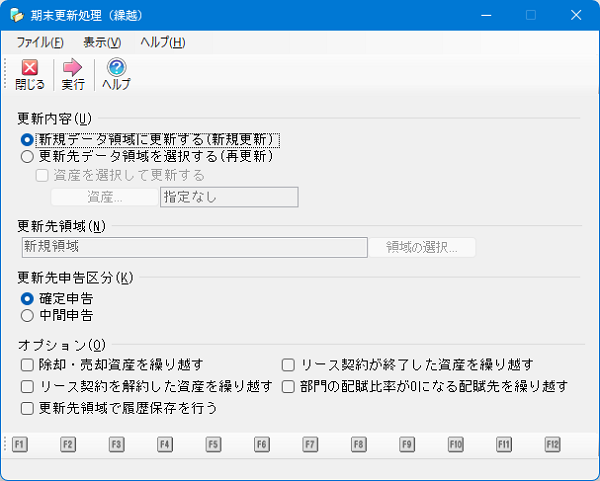
① 「ファイル」-「期末更新処理(繰越)」を起動します。
② [更新内容]の[新規データ領域に更新する(新規更新)]を選択します。
③ 更新先申告区分を「確定申告」「中間申告」から選択します。
④ [オプション]の項目を設定します。
◇ 除却・売却資産を繰り越す:除却・売却資産についても繰り越します。チェックマークを付けていない場合は、以下をすべて満たす資産は繰り越しません。
・除却売却済の資産である
・本体及び資本的支出すべての状態が以下のいずれか
- 有姿除却されていない。
- 貯蔵品の除却が行われている。
・翌期で償却資産税の減少資産として集計されない、以下のいずれかを満たす
- 償却資産税の種類が対象外。
- 除却・売却年月日が繰越元領域の償却資産税賦課期間基準日(1/1)以前。
◇ リース契約が終了した資産を繰り越す:リース契約終了年月日が当期終了日以前のものを繰り越しする場合に選択します。
◇ リース契約を解約した資産を繰り越す:リース解約年月日が当期終了日以前のものを繰り越しする場合に選択します。
◇ 部門[法]/サービス区分[社]/事業[公]の配賦比率が0になる配賦先を繰り越す:期末時点の配賦比率が0かつ端数計上先になっていない配賦先についても繰り越しする場合に選択します。
◇ 更新先領域で履歴保存を行う:更新内容で「新規データ領域に更新する(新規更新)」が選択されている場合に選択できます。更新先領域を「履歴保存する」に設定し作成します。
⑤ [実行]ボタンをクリックします。
⑥ 更新内容の確認画面が表示されますので、内容を確認します。
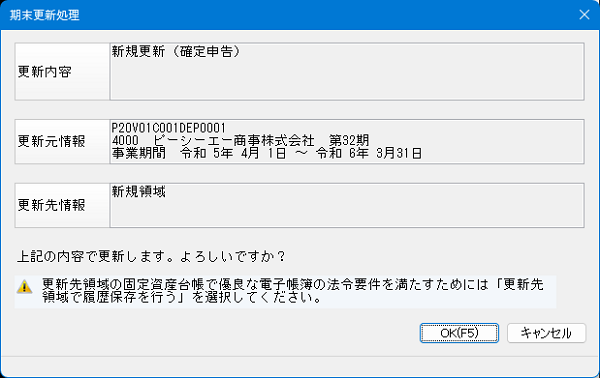
⑦ [OK]ボタンをクリックして、期末更新処理(繰越)を実行します。
⑧ 更新処理完了の画面が表示されますので、更新先のデータ領域に移動する場合は、[はい]ボタンをクリックします。
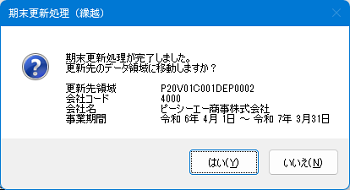
2.修正を行った更新元データ領域から新年度のデータ領域に再更新を実行する
再更新
期末更新処理(繰越)を実行した後で、前年度(更新元)の資産データを追加・修正・削除した場合は、再更新を実行することで、追加・修正・削除した内容を反映することができます。
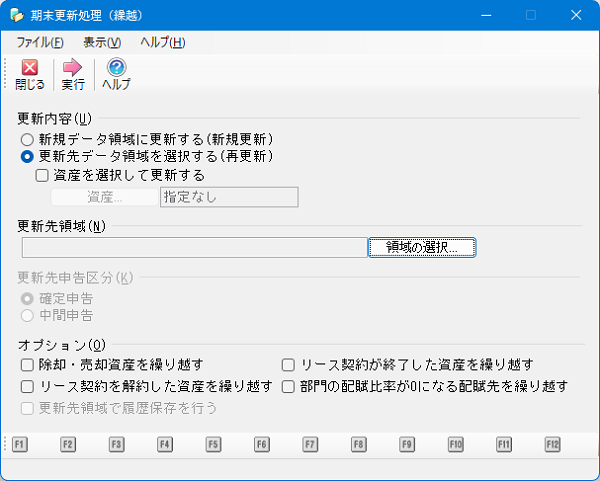
① 「ファイル」-「期末更新処理(繰越)」を起動します。
② [更新先データ領域を選択する(再更新)]を選択します。
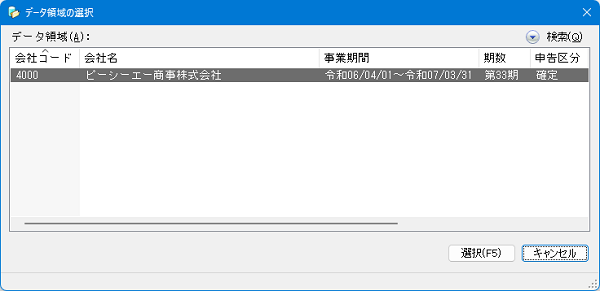
前年度(更新元)のデータの内容を更新先に反映します。
同じ会社に属しており、事業期間、期数が更新元と連続しているデータがある場合のみ指定できます。
更新先領域の[領域の選択]ボタンをクリックすると、更新先のデータ領域を選択することができます。
③ 更新先申告区分を「確定申告」「中間申告」から選択します。
④ [オプション]の項目を設定します。
※詳細は1.期末更新処理(繰越)を行い、新年度のデータ領域を作成する。の④をご確認下さい。
⑤ [実行]ボタンをクリックします。
⑥ 更新内容の確認画面が表示されますので、内容を確認します。
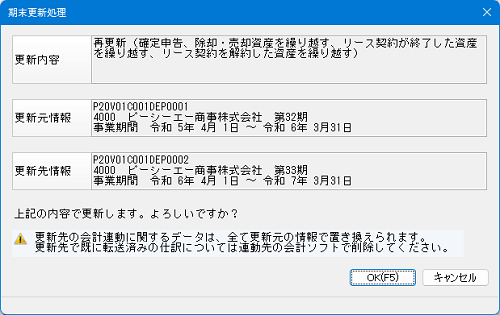
⑦ [OK]ボタンをクリックして、期末更新処理(繰越)を実行します。
⑧ 更新処理完了の画面が表示されますので、更新先のデータ領域に移動する場合は、[はい]ボタンをクリックします。
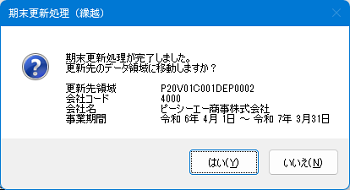
資産を選択して再更新を実行
期末更新処理(繰越)を実行した後で、前年度(更新元)の資産データを追加・修正・削除して再更新を行う時に、新年度のデータ領域の資産データを追加・修正・削除していた場合、更新する資産を選択して更新する事で、前年度(更新元)の追加・修正した資産データのみ更新する事ができます。
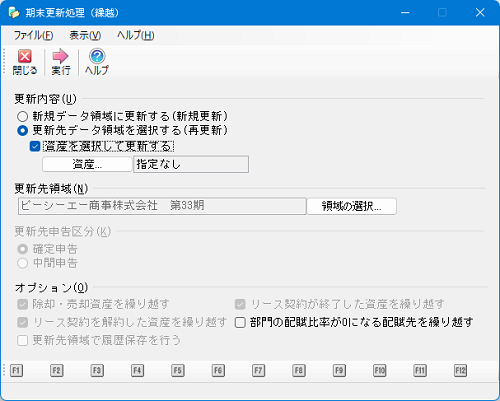
上記、「2.修正を行った更新元データ領域から新年度のデータ領域に再更新を実行する」の再更新の[更新先データ領域を選択する(再更新)]を選択後、[資産を選択して更新する]にチェックを付けて、[資産]ボタンをクリックします。
[資産の絞り込み]のウィンドウが開きますので、更新する資産にチェックを付けて選択して[設定]ボタンをクリックします。
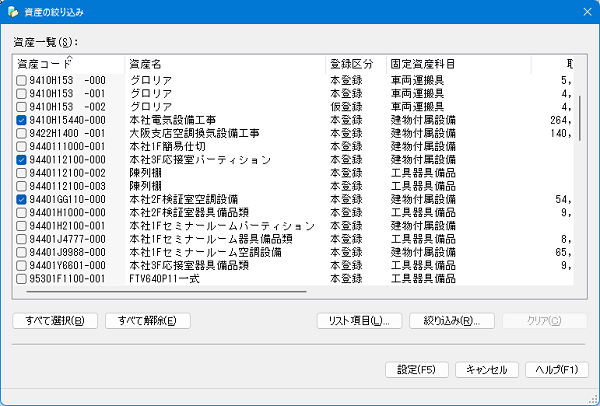
そのまま、「2.修正を行った更新元データ領域から新年度のデータ領域に再更新を実行する」の③以降の手順を行い、再更新を完了します。
説明は以上です。




